
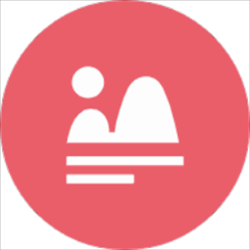
/简体中文/
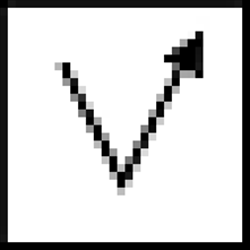
/英文/

/简体中文/

/简体中文/

/英文/

/简体中文/

/英文/

/简体中文/

/繁体中文/

/英文/
 7-zip下载v18.03 简体中文美化版
7-zip下载v18.03 简体中文美化版 Bubble Math(泡泡数学)v1.0 电脑版
Bubble Math(泡泡数学)v1.0 电脑版 EditPad Pro(多功能文本编辑器)v7.65 中文版
EditPad Pro(多功能文本编辑器)v7.65 中文版 Easy Equation Solver(在线方程式计算器)v1.8 官方版
Easy Equation Solver(在线方程式计算器)v1.8 官方版 ScanTransfer(无线传输工具)v2018 官方版
ScanTransfer(无线传输工具)v2018 官方版 彗星QQ资源文件读取器v2.1 绿色免费版
彗星QQ资源文件读取器v2.1 绿色免费版 Flash Renamer(批量重命名软件)v6.9 官方版
Flash Renamer(批量重命名软件)v6.9 官方版 动书编辑器(motionbook)v2018 官方版
动书编辑器(motionbook)v2018 官方版 字由客户端v2.0.0.4 官方版
字由客户端v2.0.0.4 官方版 Notepad2书签版(Notepad2 Bookmark Edition)v5.1 官方版
Notepad2书签版(Notepad2 Bookmark Edition)v5.1 官方版Heic to Jpg Converter是一个功能强大的图像格式转换器,虽然通过软件的名字可能会认为这款工具仅用于将heic图像转换成JPG图像,但实时上这款软件可以添加各种主流的图像到软件中进行格式转换;不仅如此,它还可以进行混合性的批量图片格式转换;除了转换图片格式,Heic to Jpg Converter还可以用来压缩图片,旋转图片,调整图片效果等等,是一个功能比较全面的图像转换器;从软件界面中可以看出,这款工具采用全中文的界面设计,因此用户在使用上基本是没有任难度的,需要的朋友赶紧下载体验吧。
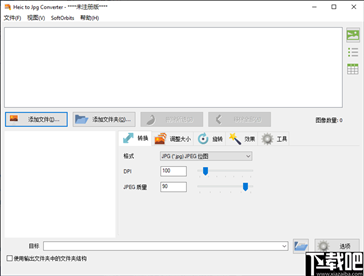
HEIC到JPG转换器
HEIC to JPG Converter软件具有许多出色的功能,可让您快速将照片转换为JPG或PNG。您可以使用批处理模式同时转换许多图片,并且可以非常轻松地将水印,徽标或文本添加到任意数量。该程序提供自动的水平调整和色彩优化,因此完成后您的照片将看起来很棒。
批处理操作
此外,您可以同时重命名整批照片,从而节省了编辑时间。将照片拖放到屏幕上后,还可以更改画布大小并翻转,镜像或旋转照片。HEIC to JPG软件具有出色的功能,可以非常轻松地转换和编辑照片。
您可以在Windows PC和笔记本电脑上使用该程序,并且您的图片将迅速从HEIC转换为JPG,以便您可以发布它们或将其共享到您的社交媒体帐户。您可能希望以HEIC格式存储照片,因为它使用的存储空间更少,然后在需要共享时使用程序将其转换。
1、转换苹果设备支持的heic图像到JPG格式的图像保存。
2、通过转换可以让用户在各种设备或者软件中打开heic图像。
3、软件拥有丰富的图像处理功能,用户可以通过这些工具处理图像再转换。
4、您可以定义图像的大小,在转换图像的同时还可以压缩图像。
5、可以无损转换图像,不过转换后的图像会比较大,质量不受损。
6、可以批量的导入图像进行处理和转换,非常的高效和便捷。
7、支持常见的图像格式,因此除了转换heic图像还可以转换其它常见图像。
8、可以混合添加不同的格式进行转换,比如同时添加png,JPG和heic进行处理转换。
9、拥有一个直观的用户界面,支持图像预览,用户可以在软件中预览图像。
1、将软件安装到电脑上,然后启动软件。
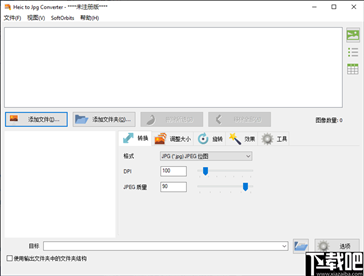
2、启动之后根据添加图片的数量选择适合的方式进行图片添加,除了heic图像之外还可以添加其它格式的图片进行转换。
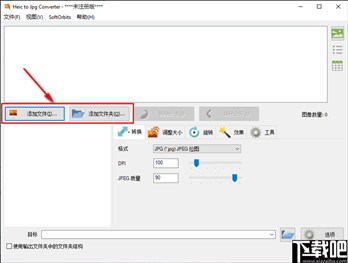
3、添加之后,在列表窗口中点击对应的图片可以在左下的窗口中预览它。
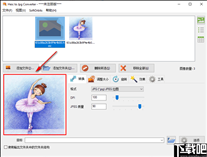
4、然后在软件右下角对图像进行编辑处理,您可以在转换面板下进行转换设置。
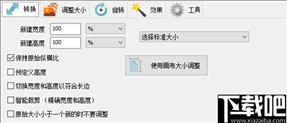
5、在调整大小界面中选择格式,设置图像的质量等。
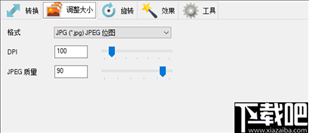
6、吐过图像的方向不正确,可以在旋转界面中调整图像的方向。
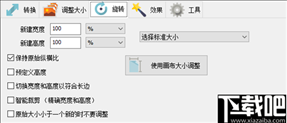
7、还可以向视频中添加效果,不过似乎软件有点错乱,该界面下显示的旋转,翻转等设置选项。
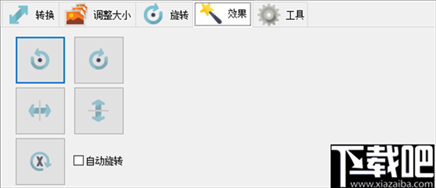
8、而工具菜单下的则是效果设置选项,不过都是中文,很好理解的,具体设置用户在使用的时候在具体操作。
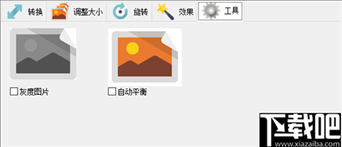
9、完成以上设置后再设置好视频的输出路径就可以将视频输出保存到指定的位置中了。
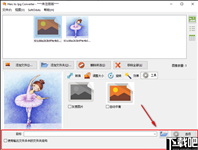
我可以调整照片尺寸吗?
是,您可以在批处理模式下或单独调整照片大小。您将单击照片,单击“调整大小”,然后单击“开始”,它将调整图像的大小。
我应该使用什么格式存储照片?
在HEIC和JPG之间转换照片非常容易,因此应使用HEIC格式保存照片,因为它使用的存储空间更少。
可以在照片上添加水印吗?
是。您可以轻松在照片中添加图像水印,文本或徽标。
program这个程序难用吗?
可以。您可以非常轻松地将HEIC转换为JPG Windows 10。当您打开程序时,您的照片应该会出现,您可以对其进行转换。该程序非常人性化,您只需单击几下即可转换照片。
我可以将HEIC文件上传到社交媒体吗?
不能。许多程序不支持HEIC格式。在线共享文件之前,您需要将文件转换为JPG或PNG。
我可以同时转换一组照片吗?
是。您可以使用批处理模式一次转换任意数量的照片。
如何从IOS设备传输照片?
您可以使用USB线或将照片通过电子邮件发送到PC。然后打开程序并转换您要共享的照片。

 转易侠图片转换器v1.0.0.0 官方版图像转换 / 1.3M
转易侠图片转换器v1.0.0.0 官方版图像转换 / 1.3M
 照片转手绘软件(SoftOrbits Sketch Drawer)图像转换 / 13.9M
照片转手绘软件(SoftOrbits Sketch Drawer)图像转换 / 13.9M
 二维码批量生成工具(支持离线)图像转换 / 23.8M
二维码批量生成工具(支持离线)图像转换 / 23.8M
 二维码助手(支持表格导出)图像转换 / 1.2M
二维码助手(支持表格导出)图像转换 / 1.2M
 转易侠图片转换器v1.0.0.0 官方版图像转换 / 1.3M
转易侠图片转换器v1.0.0.0 官方版图像转换 / 1.3M
 照片转手绘软件(SoftOrbits Sketch Drawer)图像转换 / 13.9M
照片转手绘软件(SoftOrbits Sketch Drawer)图像转换 / 13.9M
 二维码批量生成工具(支持离线)图像转换 / 23.8M
二维码批量生成工具(支持离线)图像转换 / 23.8M
 二维码助手(支持表格导出)图像转换 / 1.2M
二维码助手(支持表格导出)图像转换 / 1.2M
 CV全自动图形图片验证码识别软件 2017 官方版图像转换 / 3.2 MB
CV全自动图形图片验证码识别软件 2017 官方版图像转换 / 3.2 MB
 JPEG转PDF 5.0 官方版图像转换 / 13.98 MB
JPEG转PDF 5.0 官方版图像转换 / 13.98 MB
 小辣椒图片格式转换工具图像转换 / 364KB
小辣椒图片格式转换工具图像转换 / 364KB
 转易侠图片转换器v1.0.0.0 官方版图像转换 / 1.3M
转易侠图片转换器v1.0.0.0 官方版图像转换 / 1.3M
 照片转手绘软件(SoftOrbits Sketch Drawer)图像转换 / 13.9M
照片转手绘软件(SoftOrbits Sketch Drawer)图像转换 / 13.9M
 二维码批量生成工具(支持离线)图像转换 / 23.8M
二维码批量生成工具(支持离线)图像转换 / 23.8M
 二维码助手(支持表格导出)图像转换 / 1.2M
二维码助手(支持表格导出)图像转换 / 1.2M
 转易侠图片转换器v1.0.0.0 官方版图像转换 / 1.3M
转易侠图片转换器v1.0.0.0 官方版图像转换 / 1.3M
 照片转手绘软件(SoftOrbits Sketch Drawer)图像转换 / 13.9M
照片转手绘软件(SoftOrbits Sketch Drawer)图像转换 / 13.9M
 二维码批量生成工具(支持离线)图像转换 / 23.8M
二维码批量生成工具(支持离线)图像转换 / 23.8M
 二维码助手(支持表格导出)图像转换 / 1.2M
二维码助手(支持表格导出)图像转换 / 1.2M
 CV全自动图形图片验证码识别软件 2017 官方版图像转换 / 3.2 MB
CV全自动图形图片验证码识别软件 2017 官方版图像转换 / 3.2 MB